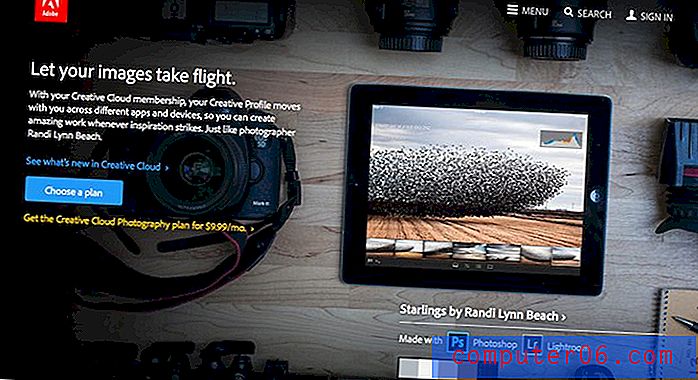Come modificare un collegamento ipertestuale in Word 2010
I collegamenti ipertestuali vengono utilizzati nelle pagine Web e nei documenti per fornire un modo semplice ai lettori di visitare una pagina Web diversa. Microsoft Word 2010 supporta l'uso di collegamenti ipertestuali e puoi crearli, modificarli e rimuoverli secondo necessità. Pertanto, se si dispone di un documento che contiene un collegamento errato, è possibile modificarlo senza eliminarlo.
Il nostro tutorial di seguito ti guiderà attraverso i passaggi necessari per modificare un collegamento ipertestuale esistente in uno con un indirizzo di pagina Web diverso.
Modifica un collegamento in Microsoft Word 2010
I passaggi in questo articolo presupporranno che si dispone già di un documento di Word 2010 che contiene un collegamento e che si desidera modificare la posizione in cui punta quel collegamento.
Passaggio 1: apri il documento in Word 2010.
Passaggio 2: fare clic con il pulsante destro del mouse sul collegamento, quindi fare clic sull'opzione Modifica collegamento ipertestuale .
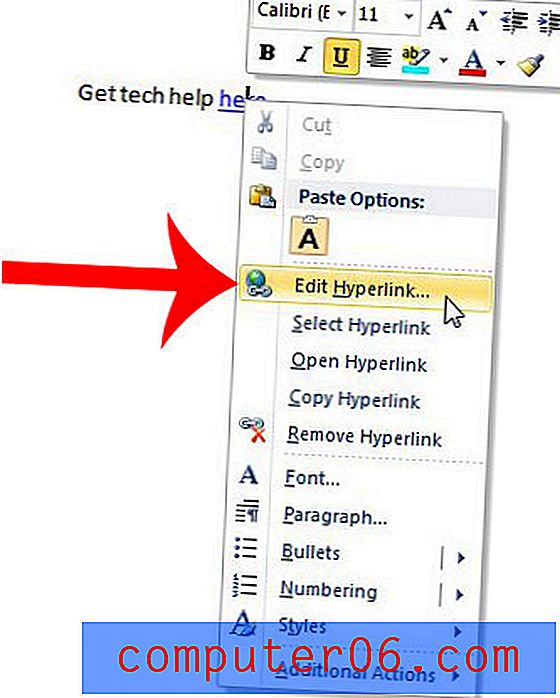
Passaggio 3: fare clic all'interno del campo Indirizzo, eliminare il collegamento esistente, quindi inserire l'indirizzo della pagina Web per il nuovo collegamento. Se si desidera modificare il testo di ancoraggio che contiene il collegamento ipertestuale, è possibile farlo modificando il testo nel campo Testo da visualizzare nella parte superiore della finestra. Fare clic sul pulsante OK al termine per modificare il collegamento ipertestuale.
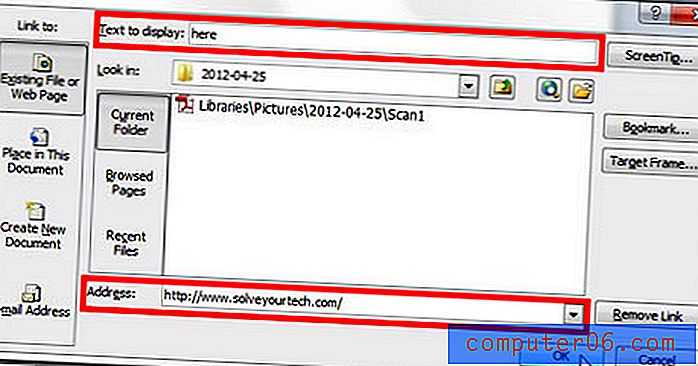
Assicurati di salvare il documento dopo aver apportato altre modifiche.
Se non riesci a fare clic con il pulsante destro del mouse sul collegamento ipertestuale, puoi anche modificare il collegamento facendo clic sul collegamento, facendo clic sulla scheda Inserisci nella parte superiore della finestra, quindi facendo clic sul pulsante Collegamento ipertestuale nella sezione Collegamenti della barra multifunzione di navigazione.
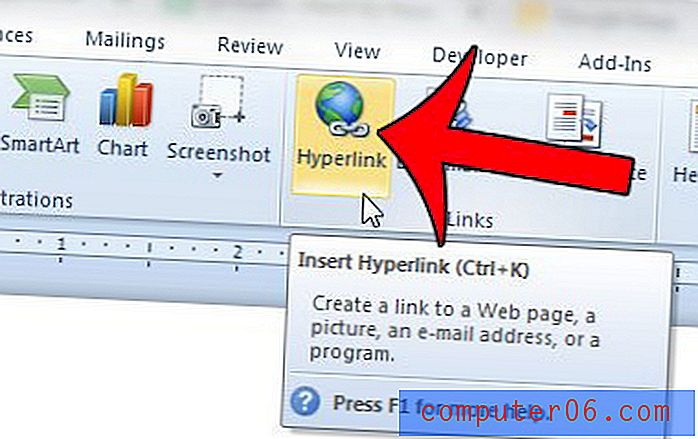
Se si riscontrano problemi nell'inserimento dell'indirizzo della pagina Web per il nuovo collegamento ipertestuale, questo articolo mostra come copiare e incollare un indirizzo da una pagina Web aperta nel browser.